Cómo eliminar DarkVision del sistema operativo
TroyanoConocido también como: Troyano de acceso remoto DarkVision
Obtenga un escaneo gratuito y verifique si su computadora está infectada.
ELIMÍNELO AHORAPara usar el producto con todas las funciones, debe comprar una licencia para Combo Cleaner. 7 días de prueba gratuita limitada disponible. Combo Cleaner es propiedad y está operado por RCS LT, la empresa matriz de PCRisk.
¿Qué tipo de malware es DarkVision?
DarkVision es el nombre de un troyano de administración remota (RAT). Este tipo de malware está diseñado para proporcionar acceso no autorizado al ordenador de la víctima. El RAT permite a los atacantes controlar el ordenador infectado de forma remota, dándoles acceso a datos confidenciales y la capacidad de realizar una serie de acciones maliciosas.
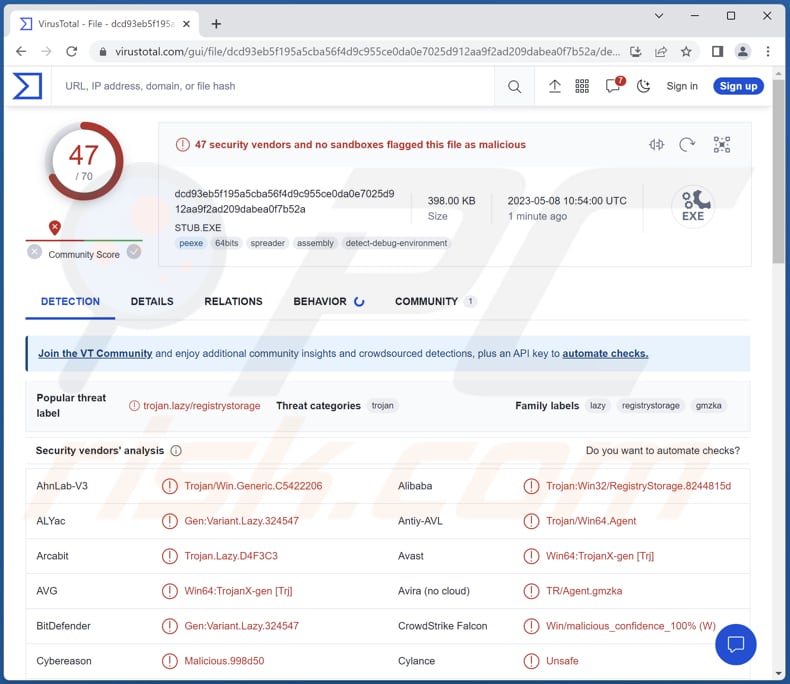
Más información sobre DarkVision
Una vez instalado en el ordenador de la víctima, DarkVision crea una puerta trasera que permite al atacante acceder al sistema y controlarlo de forma remota. El atacante puede utilizar el RAT para robar datos confidenciales, plantar malware adicional y utilizar el ordenador infectado como parte de una botnet más grande.
Un RAT como DarkVision puede tener varios módulos que proporcionan diversas funcionalidades al atacante. Normalmente, este tipo de malware permite a los delincuentes ver el escritorio de la víctima, controlar los movimientos del ratón y las pulsaciones de teclado, registrar todas las pulsaciones realizadas en el sistema objetivo, incluidos nombres de usuario, contraseñas y otra información confidencial.
Además, un RAT permite al atacante navegar y gestionar archivos en el ordenador de la víctima, controlar la webcam y el micrófono del sistema objetivo, escanear la red objetivo en busca de vulnerabilidades y otros objetivos, recopilar información sobre el sistema objetivo, ejecutar programas, acceder a recursos del sistema, etc.
Una de las principales características de los RAT es su capacidad para pasar desapercibidos ante los programas antivirus. Los RAT pueden eludir la detección utilizando el cifrado para disfrazar su presencia en un sistema y modificando los archivos del sistema para evitar ser detectados. Algunos RAT pueden incluso desactivar o modificar el software antivirus para evitar su detección.
| Nombre | Troyano de acceso remoto DarkVision |
| Tipo de amenaza | Troyano de acceso remoto (RAT) |
| Nombres de detección | Avast (Win64:TrojanX-gen [Trj]), Combo Cleaner (Gen:Variant.Lazy.324547), ESET-NOD32 (Una variante de Win64/Agent.IC), Kaspersky (Trojan.Win32.RegistryStorage.jh), Microsoft (Trojan:Win64/Androm.RJ!MTB), Lista completa de detecciones (VirusTotal) |
| Síntomas | Los troyanos de administración remota están diseñados para infiltrarse sigilosamente en el ordenador de la víctima y permanecer ocultos, por lo que no se aprecian síntomas particulares en una máquina infectada. |
| Métodos de distribución | Troyano Smoke Loader, adjuntos de correo electrónico infectados |
| Daños | Robo de contraseñas e información bancaria, suplantación de identidad, incorporación del ordenador de la víctima a una botnet, infecciones adicionales, pérdidas monetarias, etc. |
| Eliminación de Malware |
Para eliminar posibles infecciones de malware, escanee su computadora con un software antivirus legítimo. Nuestros investigadores de seguridad recomiendan usar Combo Cleaner. Descargue Combo Cleaner para WindowsEl detector gratuito verifica si su equipo está infectado. Para usar el producto con todas las funciones, debe comprar una licencia para Combo Cleaner. 7 días de prueba gratuita limitada disponible. Combo Cleaner es propiedad y está operado por RCS LT, la empresa matriz de PCRisk. |
Conclusión
En conclusión, los RAT son herramientas peligrosas que pueden dar a los atacantes el control total sobre el sistema informático de la víctima. Los módulos analizados en este artículo son sólo algunas de las muchas capacidades que pueden tener los RAT. Las víctimas de un RAT pueden experimentar una serie de problemas, incluyendo la pérdida de privacidad, robo de identidad, pérdidas financieras y daños a la reputación personal y profesional.
Otros ejemplos de RAT son Atharvan, Colour-Blind, y Konni.
¿Cómo se infiltró DarkVision en mi ordenador?
Se sabe que DarkVision se distribuye a través del troyano Smoke Loader. El malware Smoke Loader se distribuye habitualmente a través de correos electrónicos de spam disfrazados de solicitudes de empleo o documentos relacionados con el trabajo que contienen archivos de Microsoft Office.
Cuando los usuarios abren el archivo adjunto, se les pide que habiliten las macros para ver correctamente el contenido, lo que desencadena la ejecución del malware. A continuación, el malware establece una conexión con una dirección IP remota, lo que permite al atacante infiltrar Smoke Loader en los sistemas.
Una vez introducido Smoke Loader, se utiliza para descargar DarkVision. Es importante mencionar que los ciberdelincuentes pueden utilizar Smoke Loader para distribuir todo tipo de malware.
¿Cómo evitar la instalación de malware?
Para evitar el malware, es esencial practicar hábitos de navegación seguros y tener precaución al descargar archivos de Internet. Evite hacer clic en enlaces sospechosos o abrir archivos adjuntos de correos electrónicos procedentes de direcciones desconocidas (especialmente cuando los correos son irrelevantes o inesperados).
Además, mantenga su sistema operativo y su software actualizados con los últimos parches de seguridad y utilice un software antivirus de confianza para proteger su sistema de posibles amenazas. Si cree que su ordenador ya está infectado, le recomendamos que ejecute un análisis con Combo Cleaner Antivirus para Windows para eliminar automáticamente el malware infiltrado.
Captura de pantalla del panel de administración de DarkVision RAT:
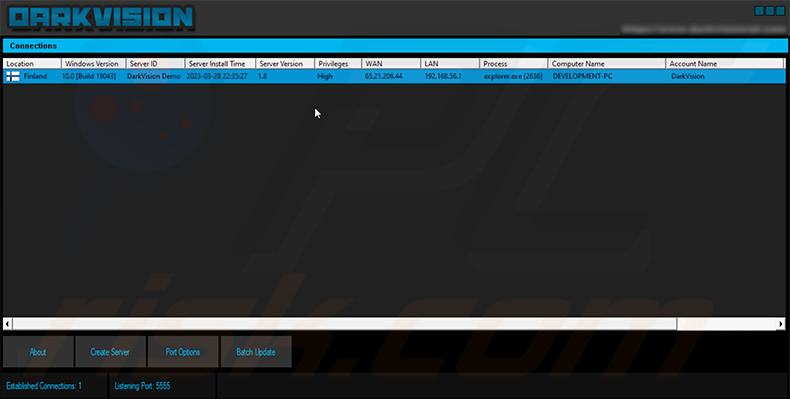
Captura de pantalla del sitio web de promoción de DarkVision RAT:
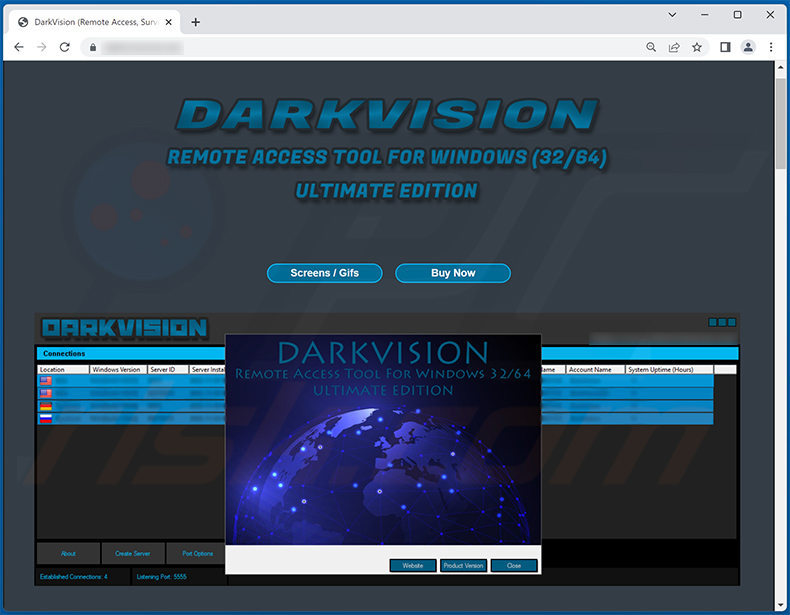
Eliminación automática instantánea de malware:
La eliminación manual de amenazas puede ser un proceso largo y complicado que requiere conocimientos informáticos avanzados. Combo Cleaner es una herramienta profesional para eliminar malware de forma automática, que está recomendado para eliminar malware. Descárguelo haciendo clic en el siguiente botón:
DESCARGAR Combo CleanerSi decide descargar este programa, quiere decir que usted está conforme con nuestra Política de privacidad y Condiciones de uso. Para usar el producto con todas las funciones, debe comprar una licencia para Combo Cleaner. 7 días de prueba gratuita limitada disponible. Combo Cleaner es propiedad y está operado por RCS LT, la empresa matriz de PCRisk.
Menú de acceso rápido:
- ¿Qué es DarkVision?
- PASO 1. Manual Eliminación manual del malware DarkVision.
- PASO 2. Comprobar si su ordenador está libre de virus.
¿Cómo eliminar malware manualmente?
La eliminación manual de malware es una tarea complicada - normalmente es mejor dejar que los programas antivirus o anti-malware lo hagan automáticamente. Para eliminar este malware recomendamos utilizar Combo Cleaner Antivirus para Windows.
Si desea eliminar el malware manualmente, el primer paso es identificar el nombre del malware que está intentando eliminar. He aquí un ejemplo de un programa sospechoso que se ejecuta en el ordenador de un usuario:

Si ha comprobado la lista de programas que se ejecutan en su ordenador, por ejemplo, utilizando el administrador de tareas, y ha identificado un programa que parece sospechoso, debe continuar con estos pasos:
 Descargar un programa llamado Autoruns. Este programa muestra las aplicaciones de inicio automático, el Registro y las ubicaciones del sistema de archivos:
Descargar un programa llamado Autoruns. Este programa muestra las aplicaciones de inicio automático, el Registro y las ubicaciones del sistema de archivos:

 Reiniciar su ordenador en Modo Seguro:
Reiniciar su ordenador en Modo Seguro:
Usuarios de Windows XP y Windows 7: Inicie su ordenador en Modo Seguro. Haga clic en Inicio, en Apagar, en Reiniciar y en Aceptar. Durante el proceso de inicio del ordenador, pulse la tecla F8 del teclado varias veces hasta que aparezca el menú de opciones avanzadas de Windows y, a continuación, seleccione Modo seguro con funciones de red en la lista.

Vídeo que demuestra cómo iniciar Windows 7 en "Modo seguro con funciones de red":
Usuarios de Windows 8: Iniciar Windows 8 en Modo seguro con funciones de red - Vaya a la pantalla de inicio de Windows 8, escriba Avanzado, en los resultados de la búsqueda seleccione Configuración. Haga clic en Opciones avanzadas de inicio, en la ventana abierta "Configuración general del PC", seleccione Inicio avanzado.
Haga clic en el botón "Reiniciar ahora". Su ordenador se reiniciará en el menú "Opciones avanzadas de inicio". Haga clic en el botón "Solucionar problemas" y, a continuación, en el botón "Opciones avanzadas". En la pantalla de opciones avanzadas, haga clic en "Configuración de inicio".
Haga clic en el botón "Reiniciar". Su PC se reiniciará en la pantalla de Configuración de inicio. Pulse F5 para arrancar en Modo seguro con funciones de red.

Vídeo que demuestra cómo iniciar Windows 8 en "Modo seguro con funciones de red":
Usuarios de Windows 10: Haga clic en el logotipo de Windows y seleccione el icono de Encendido. En el menú que se abre, haga clic en "Reiniciar" mientras mantiene pulsada la tecla "Mayús" del teclado. En la ventana "elegir una opción" haga clic en "Solucionar problemas", a continuación seleccione "Opciones avanzadas".
En el menú de opciones avanzadas seleccione "Configuración de inicio" y haga clic en el botón "Reiniciar". En la siguiente ventana pulse la tecla "F5" de su teclado. Esto reiniciará su sistema operativo en modo seguro con funciones de red.

Vídeo que demuestra cómo iniciar Windows 10 en "Modo seguro con funciones de red":
 EExtraer el archivo descargado y ejecutar el archivo Autoruns.exe.
EExtraer el archivo descargado y ejecutar el archivo Autoruns.exe.

 En la aplicación Autoruns, haga clic en "Opciones" en la parte superior y desmarque las opciones "Ocultar ubicaciones vacías" y "Ocultar entradas de Windows". Después de este procedimiento, haga clic en el icono "Actualizar".
En la aplicación Autoruns, haga clic en "Opciones" en la parte superior y desmarque las opciones "Ocultar ubicaciones vacías" y "Ocultar entradas de Windows". Después de este procedimiento, haga clic en el icono "Actualizar".

 Revisar la lista proporcionada por la aplicación Autoruns y localizar el archivo de malware que desea eliminar.
Revisar la lista proporcionada por la aplicación Autoruns y localizar el archivo de malware que desea eliminar.
Anote su ruta completa y su nombre. Tenga en cuenta que algunos programas maliciosos ocultan nombres de procesos bajo nombres de procesos legítimos de Windows. En esta fase, es muy importante evitar eliminar archivos del sistema. Una vez localizado el programa sospechoso que desea eliminar, haga clic con el botón derecho del ratón sobre su nombre y elija "Eliminar".

Tras eliminar el malware a través de la aplicación Autoruns (esto garantiza que el malware no se ejecutará automáticamente en el siguiente inicio del sistema), debe buscar el nombre del malware en su ordenador. Asegúrese de activar los archivos y carpetas ocultos antes de continuar. Si encuentra el nombre de archivo del malware, asegúrese de eliminarlo.

Reinicie su ordenador en modo normal. Al seguir estos pasos se debería eliminar el malware de su ordenador. Tenga en cuenta que la eliminación manual de amenazas requiere conocimientos informáticos avanzados. Si no dispone de estos conocimientos, deje la eliminación de malware en manos de programas antivirus y antimalware.
Es posible que estos pasos no funcionen con infecciones avanzadas de malware. Como siempre, es mejor prevenir la infección que intentar eliminar el malware más tarde. Para mantener el ordenador seguro, instale las últimas actualizaciones del sistema operativo y utilice software antivirus. Para asegurarse de que su ordenador está libre de infecciones de malware, le recomendamos que lo analice con Combo Cleaner Antivirus para Windows.
Preguntas frecuentes (FAQ)
Mi ordenador está infectado con el malware DarkVision, ¿debo formatear mi dispositivo de almacenamiento para deshacerme de él?
Si su ordenador está infectado con el malware DarkVision, formatear su dispositivo puede eliminarlo eficazmente. Sin embargo, este método debe considerarse el último recurso, ya que borrará todos los datos del ordenador. Antes de dar este paso, debería intentar eliminar el malware con un programa antivirus
¿Cuáles son los principales problemas que puede causar el malware?
Los principales problemas que puede causar el malware incluyen el robo de información confidencial, como datos personales y financieros, la destrucción de archivos y documentos importantes y la inutilización del sistema. El malware también puede provocar pérdidas económicas, daños a la reputación y consecuencias legales.
¿Cuál es el objetivo de DarkVision?
Este malware proporciona acceso remoto a los atacantes, permitiéndoles controlar y utilizar el ordenador comprometido para actividades maliciosas.
¿Cómo se infiltró DarkVision en mi ordenador?
Se sabe que la distribución de DarkVision se ve facilitada por el troyano Smoke Loader, que normalmente se entrega a través de correos electrónicos de spam que se hacen pasar por documentos relacionados con el trabajo o aplicaciones de trabajo que contienen archivos de Microsoft Office.
¿Me protegerá Combo Cleaner del malware?
Combo Cleaner es capaz de identificar y eliminar casi todas las infecciones de malware conocidas. Sin embargo, es importante tener en cuenta que el malware sofisticado a menudo puede esconderse en las profundidades del sistema. Por lo tanto, es crucial realizar un análisis completo del sistema para garantizar su detección y eliminación.
Compartir:

Tomas Meskauskas
Investigador experto en seguridad, analista profesional de malware
Me apasiona todo lo relacionado con seguridad informática y tecnología. Me avala una experiencia de más de 10 años trabajando para varias empresas de reparación de problemas técnicos y seguridad on-line. Como editor y autor de PCrisk, llevo trabajando desde 2010. Sígueme en Twitter y LinkedIn para no perderte nada sobre las últimas amenazas de seguridad en internet.
El portal de seguridad PCrisk es ofrecido por la empresa RCS LT.
Investigadores de seguridad han unido fuerzas para ayudar a educar a los usuarios de ordenadores sobre las últimas amenazas de seguridad en línea. Más información sobre la empresa RCS LT.
Nuestras guías de desinfección de software malicioso son gratuitas. No obstante, si desea colaborar, puede realizar una donación.
DonarEl portal de seguridad PCrisk es ofrecido por la empresa RCS LT.
Investigadores de seguridad han unido fuerzas para ayudar a educar a los usuarios de ordenadores sobre las últimas amenazas de seguridad en línea. Más información sobre la empresa RCS LT.
Nuestras guías de desinfección de software malicioso son gratuitas. No obstante, si desea colaborar, puede realizar una donación.
Donar
▼ Mostrar discusión